Hinweise zum Discovery-Service
Unser Discovery-Service ist die moderne Alternative zu unserem klassischen Bibliothekskatalog. Er ermöglicht auf der Basis von Suchmaschinentechnologie eine andere Form der Suche nach Literatur. Ein Einstieg in neue Themengebiete wird erleichtert. Der Zugriff auf das Benutzerkonto ist integriert.
Neben unserem Bestand kann in K10plus-Zentral auch der Bestand von ca. 1.100 weiteren Bibliotheken deutschlandweit durchsucht werden. Zur Suche den Regler auf "Erweiterte Suche in allen Bibliotheken" stellen. Es besteht die Möglichkeit, für diesen Bestand eine Fernleihe auszulösen.
Suchtipps
Suchbegriffe Geben Sie einen oder mehrere Begriffe in den Suchschlitz ein. Mit dem Minussymbol können Sie Begriffe ausschließen. Die Funktion "Autovervollständigen" unterstützt Sie bei der Auswahl der Suchbegriffe. |
Platzhalter * Das Zeichen * können Sie an eine beliebige Stelle im Suchbegriff oder auch das Ende des Suchbegriffs setzen. Es ersetzt eine beliebige Anzahl von Zeichen. Beispiel: Publi*ation findet publikation und publication, sanier* findet Sanierung, sanieren, Sanierungspreis etc. |
Platzhalter ? Das Zeichen ? können Sie an eine beliebige Stelle im Suchbegriff oder auch das Ende des Suchbegriffs setzen. Es ersetzt genau ein beliebiges Zeichen. Beispiel: Publi?ation findet Publikation und publication, W??mar findet Weimar, Wismar etc. |
Personensuche Geben Sie vorzugsweise bei der Suche nach einer bestimmten Person den Namen in Anführungszeichen ein. Beispiel: "Johann Heinrich von Thünen" |
Originalschriftliche Suche Wenn Titel originalschriftlich vorliegen, dann können Sie diese auch so suchen. Beispiel: Возрождение |
Phonetische Suche Mit der Phonetischen Suche können auch ähnliche Begriffe gefunden werden. Dies ist dann hilfreich, wenn die korrekte Schreibweise eines Namens oder Begriffes unbekannt ist. Beispiel: Tollstoy findet Tolstoi, Tolstoj, Tolstoy etc. |
Suchergebnis eingrenzen Zeitraum, Typ, Format Mittels Schieberegler oder durch manuelle Eingabe der gewünschten Jahre kann das Ergebnis auf einen ausgewählten Zeitraum eingegrenzt werden. Durch Aktivieren des gewünschten Kontrollkästchens kann das Suchergebnis auf einen bestimmten Publikationstyp und auf ausgewählte Publikationsformate eingegrenzt werden. |
Suchanfragen und Suchergebnis Suchanfragen bestätigen Sie durch Anklicken des Suchbuttons. Die eingegebenen Begriffe werden gleichzeitig in allen Feldern der Titelbeschreibung (Person, Titelstichwort, Schlagwort etc.) gesucht. Das Suchergebnis ist standardmäßig nach Relevanz-Ranking, der höchstmöglichen Übereinstimmung der Suchanfrage mit den zur Verfügung stehenden Daten, sortiert. |
Zugang zu lizenzierten elektronischen Ressourcen (E-Books, E-Journals, E-Article) Für eine Vielzahl von elektronischen Ressourcen bietet die Hochschulbibliothek den Zugriff auf den elektronischen Volltext an. Für den Zugang außerhalb des Hochschulcampus bedarf es der Verbindung zum Neubrandenburger Hochschulnetz via VPN. |
Bedienelemente
Login
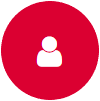
Zugang zum Benutzerkonto
- Verwaltung von abholbaren Medien, Ausleihen, Vormerkungen und Gebühren
- Passwort anfordern, ändern oder setzen
Einstellungen
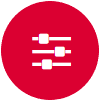
Setzen von Einstellungen für die Suche
- Umschalten auf die erweiterte Suche in allen Bibliotheken (GVK)
- Aktivieren der phonetischen Suche
Suche starten
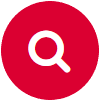
Starten der Suche mit dem eingegebenen Suchbegriff
Sprache auswählen

Auswahl der Sprache (deutsch oder englisch)
Ansicht auswählen
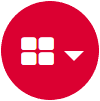
Auswahl der Anzeige der Trefferliste in ein bis maximal vier Spalten
Merkliste

Anzeige aller Titel auf der Merkliste